在日常使用电脑的过程中,偶尔会遇到电脑桌面突然消失的情况,这往往让人感到困惑和不安。不过,不必过于担心,以下是一些解决电脑桌面消失问题的步骤,帮助你快速恢复正常使用。
**1. 检查显示设置**
首先,确认是否因为误操作更改了显示设置导致桌面不显示。你可以尝试按下键盘上的“Windows键+P”来切换投影模式,看是否能恢复桌面显示。同时,进入“设置”->“系统”->“显示”,检查分辨率、缩放等设置是否正确,有时候错误的设置会导致桌面图标和背景不显示。
**2. 重启资源管理器**
如果桌面图标消失但任务栏还在,可能是Windows资源管理器出现了问题。你可以通过任务管理器来重启它。按下“Ctrl+Shift+Esc”打开任务管理器,找到“Windows资源管理器”进程,右键点击选择“重新启动”。这通常能解决因资源管理器崩溃导致的桌面不显示问题。
**3. 检查桌面图标设置**
如果桌面背景正常但图标不见了,可能是图标被隐藏了。你可以通过右键点击桌面空白处,选择“查看”,然后勾选“显示桌面图标”来恢复图标的显示。
**4. 检查系统更新和病毒**
有时候,系统更新或病毒入侵也可能导致桌面不显示。确保你的系统已经更新到最新版本,并运行杀毒软件进行全面扫描,以排除病毒干扰。
**5. 恢复系统或重置电脑**
如果以上方法都不能解决问题,可能需要考虑恢复系统或重置电脑。这可以通过“设置”->“更新和安全”->“恢复”中的选项来完成。但请注意,这将删除所有个人文件和已安装的程序,因此在进行此操作前务必备份重要数据。
通过以上步骤,你应该能够解决电脑桌面消失的问题。如果问题依旧存在,可能需要考虑硬件故障或更深层次的系统问题,此时建议寻求专业技术支持。